Manfaat komputer saat ini cukup beragam mulai sebagai alat bantu menulis, menggambar, mengedit foto, memutar video, memutar lagu sampai analisis data hasil penelitian maupun untuk mengoperasikan program-program penyelesaian problem-problem ilmiah, industri dan bisnis
Untuk dapat melakukannya, pertama kita harus dapat mengerti keterangan berbahasa Inggris yang tertulis dalam manual peralatan elektronik komputer maupun program-program komputernya, bila perlu siapkan kamus bahasa Inggris. Bahasa Inggris yang dipergunakan dalam hal ini cukup sederhana dan mudah dimengerti, hanya dengan mengenal sedikit tata bahasa Inggris anda dapat memahami maksud manual pabrik maupun program sistem operasi dan sistem aplikasinya. Dalam perakitan komputer, tangan kita tidak boleh basah (berkeringat) dan tidak boleh memegang bagian tengah chip IC termasuk processor dan memory. Keringat dapat menyebabkan kortsluit rangkaian elektronik motherboard saat kita menyalakannya. Pegangan tangan pada bagian tengah chip IC dapat merusak isinya karena tangan mengandung listrik statik. Bila perlu tangan mengenakan gelang yang terbuat dari logam kabel (kabel yang telah dikelupas kulitnya) dan terhubung dengan lantai atau tanah (grounding), agar listrik dari tangan anda tidak merusak chip IC tetapi diteruskan ke tanah.
Untuk merakit sebuah komputer harus sudah tersedia bahan-bahan sebagai berikut:
1. Layar monitor yaitu berbentuk seperti televisi karena memiliki tabung kaca RGB. Ada pula layar monitor jenis LCD (liquid cristal display) yang hanya membutuhkan listrik sedikit. Kita dapat memilih salah satu jenis VGA, SVGA ataupun LCD (jenis-jenis ini yang banyak dijadikan kelengkapan standar pada sebuah personal computer saat ini).
2. Motherboard (Mainboard) dapat dipilih dari jenis motherboard yang mampu mengendalikan processor AT 486 ataupun processor dari berbagai jenis Pentium.
3. Memori RAM (Random Access Memory), dapat dipilih yang sesuai dengan jenis yang cocok dengan motherboad yang kita miliki. Ada beberapa jenis RAM dan kita bisa menanyakan ke toko jenis RAM yang cocok dengan motherboard yang akan dibeli. Jenis RAM antara lain EDO RAM, SIM RAM, SDRAM dengan kapasitas yang bervariasi muai dari 4 Mbyte, 8 Mbyte, 16 Mbyte per buahnya.
4. Flopy Disk Drive dan kabelnya. Kita dapat memilih yang standar dan umum terpasang di PC yang ada saat ini yaitu jenis flopy drive 3,5 inci dengan kapasitas 1,4 Mbyte.
5. Hardisk berikut kabelnya. Kita dapat memilih jenis hardisk sesuai dengan kebutuhan mulai dari kapasitas 1 Gbyte, 2,3 Gbyte s/d 10 Gbyte. Hardisk ada dua jenis yaitu jenis SCSI dan jenis IDE. Jenis SCSI biasanya dipergunakan di dalam sebuah komputer server. Tetapi perkembangan teknologi IDE saat ini memungkinkan hardisk jenis IDE dipakai dalam sebuah server.
6. I/O card bila dibutuhkan. Beberapa jenis motherboard produk terakhir telah memiliki slot yang berfungsi sebagai I/O slot, dalam hal ini kita tidak perlu lagi membeli I/O card.
7. Keyboard, dapat dipilih keyboard yang sesuai dengan selera kita.
8. Mouse, dapat dipilih sesuai kebutuhan.
9. Perangkat lain yang dapat kita tambahkan adalah CD ROM drive, souncard & speaker system, modem internal, video card ataupun tuner TV dan radio.
10. Disket atau CD ROM yang berisi software sistem operasi dan software aplikasi. Software sistem operasi yang umum dipergunakan adalah DOS, Windows 95, dan Windows 98. Peralatan yang dibutuhkan sebagai berikut: Obeng, tang, AVO meter (bila ada), solder, timah solder, isolasi, tali pengikat kabel dan buku catatan.
Langkah-langkah Perakitan Untuk merakit Personal Computer (PC) kita dapat mengikuti langkah-langkah sebagai berikut:
1. Ambil motherboard dan aturlah posisi konektor jumper, sesuai dengan yang tertulis dalam manual dari pabriknya. Cabutlah konektor plastik jumper penghubung antar pin yang ada pada motherboard pindahkan pada posisi lain yang menghubungkan sebuah kaki pin dengan kaki pin lainnya sesuai dengan anjuran yang tertulis dalam buku manual motherboard. Biasanya pabrik menyebutkan posisi jumper tertentu sesuai dengan jenis processor yang akan dipergunakan. Perhatikan baik-baik agar kita bisa mencapai hasil yang baik.
Aturlah konektor jumper sesuai dengan kebutuhan kita dengan mengikuti buku petunjuk (Manual Book) dari pabriknya. Sesuaikan posisi jumper tersebut dengan jenis processor yang akan anda pasang. Penyetelan posisi jumper memungkinkan motherboard memberikan listrik yang tepat dan sesuai dengan kebutuhan listrik processor yang dipasang. Apabila salah akan berakibat processor rusak.
2. Pasanglah processor pada tempatnya (soketnya) perhatikan tanda pada processor harus ditempatkan sesuai dengan tanda yang ada pada soket tersebut (tidak boleh terbalik). Kuncilah tangkai pengunci yang biasanya terdapat di sisi soket processor. Perhatikan kode titik atau sisi processor dengan bentuk miring merupakan petunjuk agar bagian processor itu dipasang pada bagian slot yang memiliki tanda sama.
3. Pasanglah memori RAM pada tempatnya dengan baik, perhatikan sudut memori yang biasanya berlekuk harus ditempatkan pada tempatnya secara hati-hati. Apabila kita terbalik memasangnya, maka memori akan sulit dimasukkan.
4. Masukan motherboard ke dalam cashing (kotak komputer), kaitkanlah pengait plastik yang biasa disediakan oleh pabrik cashing ke dalam lubang yang terdapat pada motherboard. Pada sudut yang memungkinkan kita tempatkan baut. Bautlah motherboard tersebut pada cashing untuk menghindari terjadinya pergeseran motherboard pada waktu anda memindah-mindahkan CPU nantinya. Sebaiknya hati-hati memasang motherboard pada cashing karena bentuknya tipis kecil dan memiliki rangkaian elektronik yang rumit.
5. Pasanglah kabel khusus catu daya motherboard yang ada pada power suply (biasanya dituliskan P8 dan P9), kabel berwarna hitam dari kedua konektornya harus dipasang berdampingan. Apabila anda mempergunakan jenis motherboard jenis ATX, pasanglah kabel power khusus tersebut pada slot power khusus ATX yang terdapat pada motherboard tersebut.
6. Pasanglah hardisk, floppy drive pada tempat yang telah tersedia dalam cashing CPU, kencangkan dudukannya dengan baut secara hati-hati. Bila ada CD ROM drive, pasangkan pula alat ini secara hati-hati dan dikencangkan dengan baut.
7. Sambungkan kabel dari power suply ke slot power yang terdapat di hardisk, flopy drive dan CD ROM drive. Perhatikan sudut konektor plastiknya pada kabel tersebut biasanya sudah dirancang pas sesuai dengan dudukan yang terdapat pada hardisk, flopy drive atau CD ROM drive. Bila kita memasang konektor ini terbalik, maka pada saat kita memasukkan konektor tersebut akan terasa sedikit sulit. Segeralah cabut konektornya dan masukkan kembali pada posisi yang tepat.
8. Sambungkan kabel pita (kabel data) pada dudukan hardisk, flopy drive dan CD ROM drive. Kabel ini berfungsi untuk menghubungkan peralatan tersebut ke motherboard. Perhatikan sisi kabel berwarna merah harus ditempatkan pada kaki nomor satu (lihat keterangan yang dituliskan pada hardisk atau flopy drive ataupun CD ROM drive). Bila terbalik memasangnya komputer tidak akan bekerja baik dan dapat merusakan peralatan-peralatan tersebut. Kabel yang terpasang ke flopy drive lebih sempit bila dibandingkan kabel penghubung hardisk ataupun CD ROM drive. Kabel penghubung hardisk dan CD ROM drive sama ukurannya.
9. Sambungkan kabel dari flopy drive ke slot untuk flopy drive, demikian pula sambungkan kabel dari hardisk ke slot IDE nomor 1, dan kabel dari CD ROM ke slot IDE nomor 2. Perhatikan juga agar sisi kabel berwarna merah harus menempati kaki nomor satu pada tiap slot. Kita bisa melihat keterangan yang tertulis di motherboard ataupun di manual motherboard.
10. Pasanglah card VGA pada slotnya. Bila kita memiliki card dari jenis ISA, harus menempatkan card tersebut pada ISA slot bus di motherboard. Bila kita memiliki card VGA jenis PCI, kita harus pasangkan card tersebut pada slot bus PCI di motherboard.
11. Hubungkan konektor kabel penghubung tombol “Reset” ke pin “Reset” yang terdapat padaa motherboard. Hubungkan pula konektor kabel penghubung speaker ke pin bertuliskan speaker yang ada pada motherboard. Sering ditulis dengan kode LS. Beberapa cashing telah dilengkapi pula kabel lampu indikator berikut kabel penghubungnya lengkap dengan konektornya agar perakit komputer tinggal menghubungkan ke motherboard.
12. Pasanglah kabel data dari monitor ke slot yang terdapat di card VGA, perhatikan konektornya memiliki tiga deretan kaki yang tersusun rapi, dengan konektor berbentuk trapesium.
13. Pasangkan konektor keyboard ke slot keyboard yang terdapat di motherboard.
14. Pasangkan kabel listrik dari layar monitor ke slot power yang terdapat di bagian belakang power suply yang telah terpasang pada cashing CPU. Bila konektornya tidak cocok, kita dapat memasang kabel listrik tersebut ke jala-jala listrik rumah. Kita akan membutuhkan T konektor untuk membagi listrik ke monitor dan CPU yang dirakit. Pasangkan kabel listrik untuk CPU ke slot yang terdapat pada power suply di bagian belakang cashing CPU.